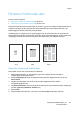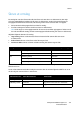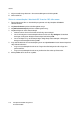User's Manual
Utskrift
ColorQube 8570/8870 Färgskrivare
Användarhandbok
103
Använda färgkorrigering
Det här avsnittet omfattar:
• Använda funktionen Välj färg med ord på sidan 103
• Välja färgkorrigering på sidan 103
• Justera färgkorrigering på sidan 104
• Göra anpassade färgjusteringar på sidan 104
• Justera automatisk färgkorrigering på sidan 104
Obs! Utskrifter som skickas via PostScript-drivrutinen använder Färgkorrigering. Utskrifter som
skickas via PCL-drivrutinen använder Färgläge.
Använda funktionen Välj färg med ord
Obs! Den här funktionen är bara tillgänglig på PostScript-drivrutiner på engelska, franska,
italienska, tyska och spanska.
Vid utskrift av affärsdokument med RGB-färgmodellen kan du ändra ljusstyrkan, mättnaden och
kontrasten hos en viss färg genom att skriva exempelvis "light sky-blue colors slightly more light".
Obs! Du kan få mer information genom att klicka på knappen Hjälp (?) i drivrutinen så att du
öppnar onlinehjälpen.
Välja färgkorrigering
Med alternativen för färgkorrigering kan du simulera olika färgenheter och matcha skrivarens färger
med färgerna på exempelvis datorns bildskärm eller en tryckpress. Automatisk färg är
standardkorrigeringen vid normal bildbehandling.
1. Öppna dialogrutan Skriv ut i det aktuella programmet:
• Windows: Markera PostScript-drivrutinen och öppna drivrutinsinställningarna. Välj
fliken Färgalternativ.
• Macintosh: Markera ColorQube 8570/8870-skrivare i skrivarlistan. Välj Xerox-funktioner på
den nedrullningsbara menyn och välj sedan Färgalternativ.
2. Välj önskad färgkorrigering. Du kan få mer information genom att klicka på knappen Hjälp (?) i
drivrutinen så att du öppnar onlinehjälpen.
3. Markera kryssrutan Skriv ut inställningarna på sidan om du vill lägga till en sidfot längst ned i
utskriften med information om filnamn, utskriftskvalitetsinställningar och färginställningar.
4. Windows: Klicka på OK och skriv ut jobbet.
Macintosh: Klicka på Skriv ut för att skriva ut jobbet.